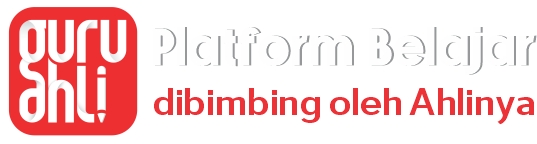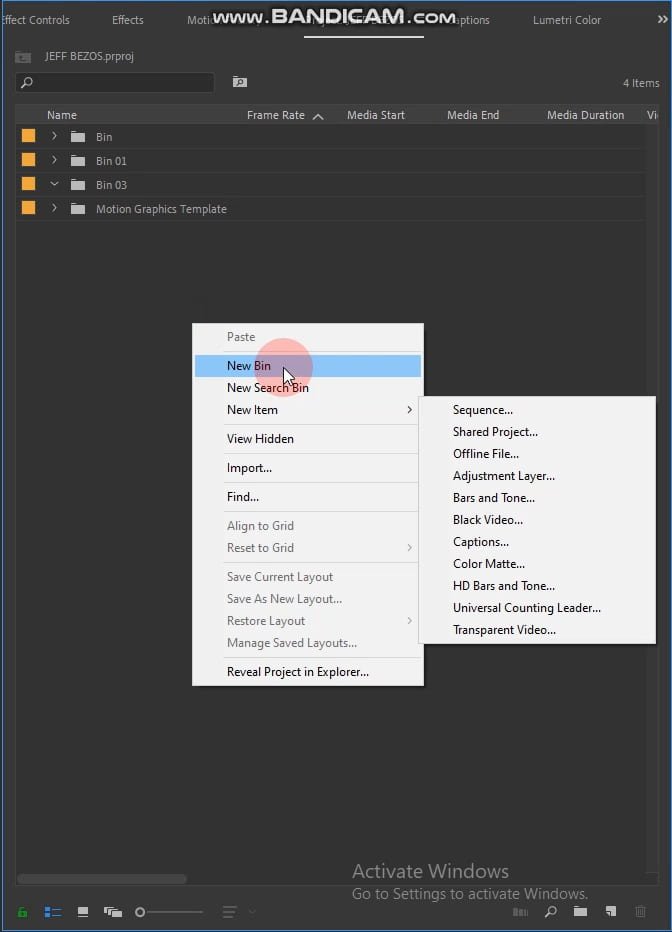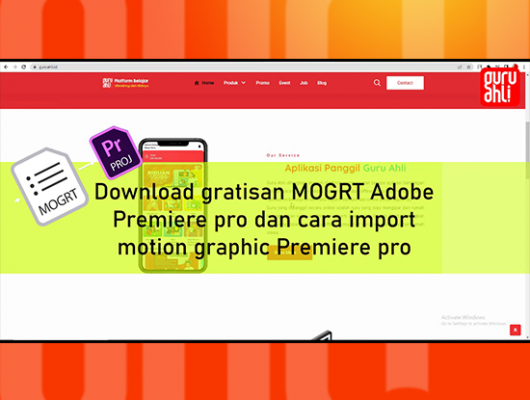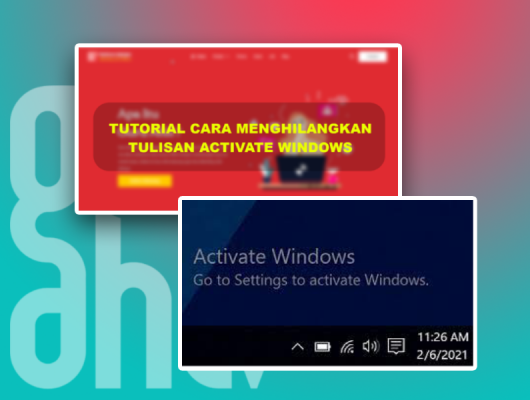Halo teman-teman cerdas Guru Ahli artikel kali ini saya akan membagikan bagaimana cara penggunaan Preset LUT dari awal sampai akhir. Jika teman-teman sering melihat konten video yang dibuat oleh para konten creator biasa nya memliki colour atau warna yang bagus dan memiliki tema tertentu. Nah pada artikel kali ini saya akan membagikan tips bagaimana cara menggunakan Preset LUT Adobe Premiere Pro 2020, yuk disimak.
Langkah pertama ( Import video dan setting Workspace Colour)
Import video dengan cara ke File > Import lalu pilih video yang akan digunakan untuk di edit, kemudian setelah import video , lalu pastikan video tersebut sudah berhasil dan ada di project, jangan lupa teman-teman agar file video kita rapih dan mudah ditemukan cara nya buat Bin baru dan file video tersebut di masukan kedalam bin. (Lihat Seperti gambar 1 dan gambar 1.a)
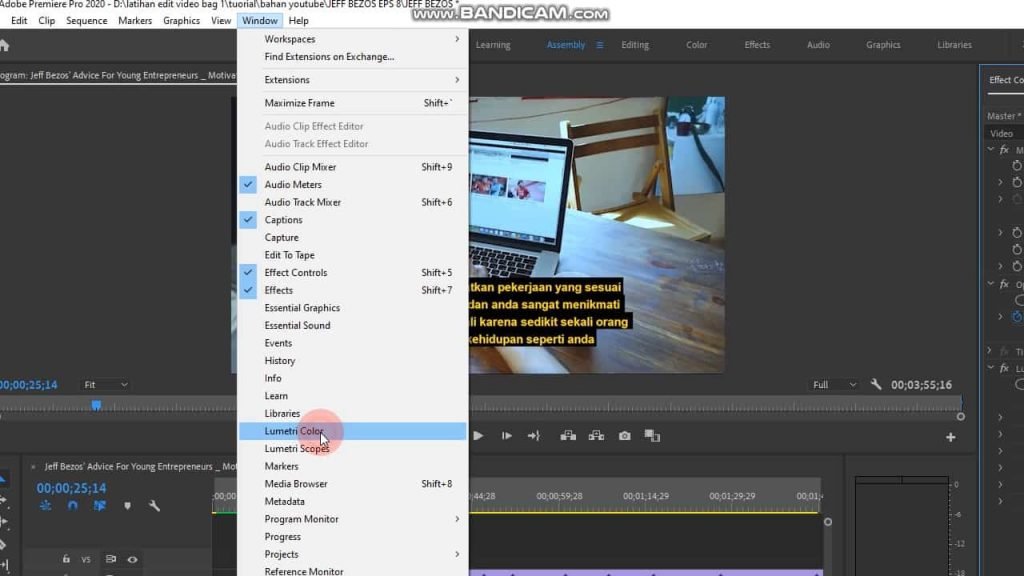
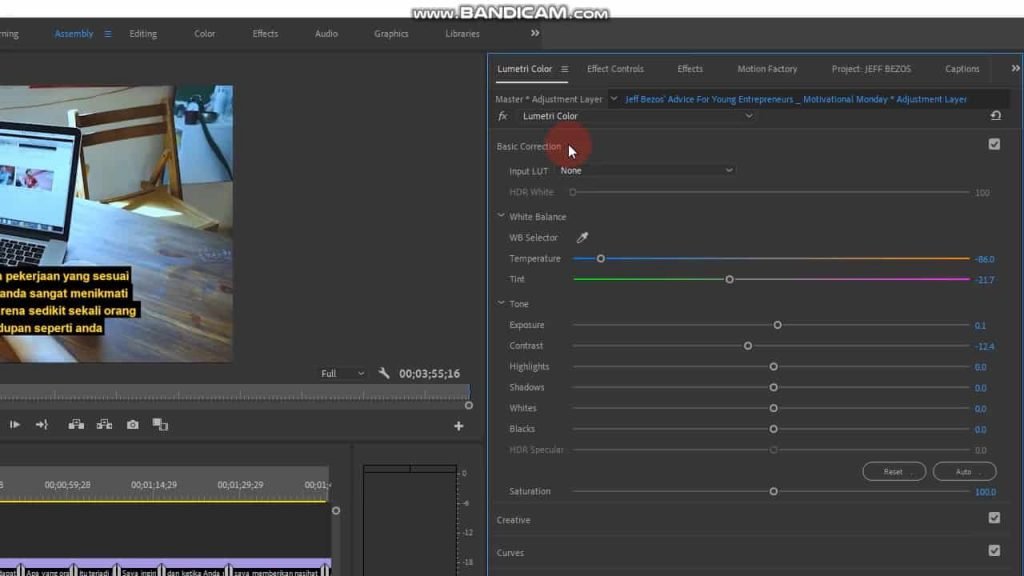
Baca Juga : CARA MEMBUAT PICTURE IN PICTURE ADOBE PREMIERE PRO
Langkah kedua (buka toolbar Window pilih > Lumetri Colour, Lihat gambar 2a)
Setelah tampil kotak Lumetri Colour , kemudian pilih basic correction lalu pilih input LUT > pilih Browse atau kamu bisa gunakan preset bawaan adobe premiere pro. Khusus untuk LUT file tipe nya biasa nya yang saya dapatkan berupa CUBE , dan saya menggunakan preset dari SAM KOLDER atau CHUNGDA “perhatikan gambar 3a”
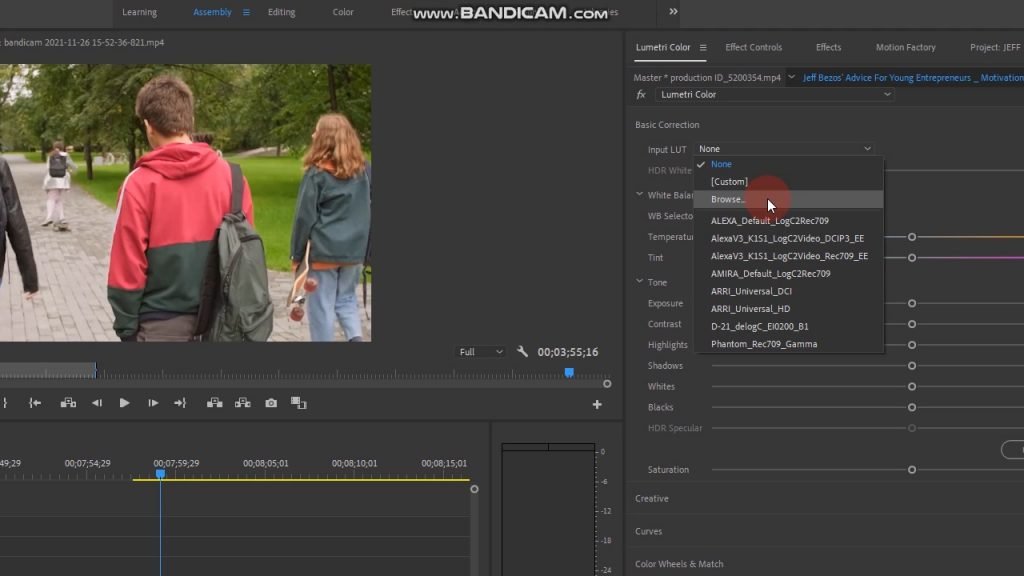
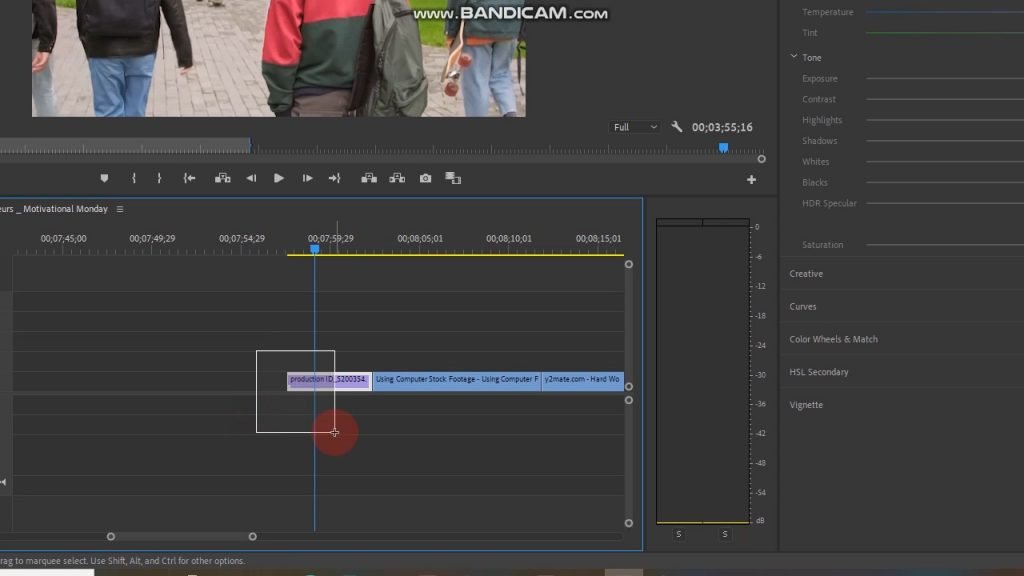
Langkah Ketiga (Memasukan LUT kedalam Video)
Pilih video dari project Bin yang sudah di buat kemudian masukan kedalam timeline editing “Lihat Gambar 3a” , lalu seleksi video tersebut atau klik bagian video yang akan di masukan Effect LUT. Lalu pada kotak Lumetri Colour akan tampil BASIC CORRECTION,CREATIVE,CURVES,COLOUR WHEELS & MATCH,HSL SECONDARY,VIGNETTE. Yang paling sering dipakai untuk grading warna dasar pada video biasanya Basic Correction, nah kamu bisa atur sendiri white balance nya dan juga tone warna nya sesuai dengan tema video kalian. Dan perlu di ingat untuk penggunaan LUT ini masih bisa di edit dari komposisi warna dan kecerahan gambar ya, walapun preset LUT sendiri sudah siap pakai, tapi balik lagi kepada user sesuai selera dan keperluan masing-masing “bisa dilihat pada gambar 3c”
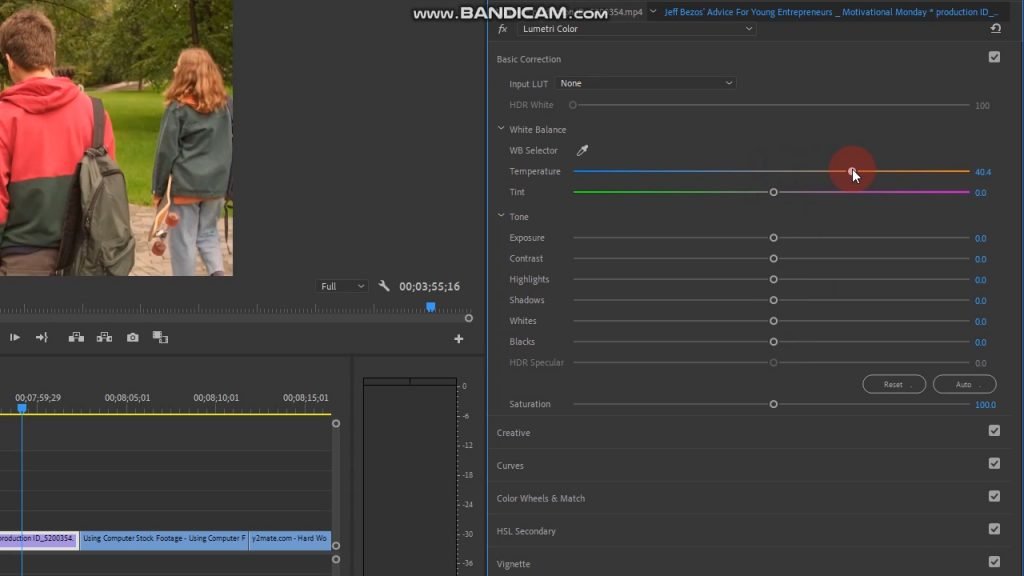
Langkah Empat (Hasil efek preset LUT/Lumetri Colour adobe premiere pro) Before dan After nya

Nah setelah berhasil menggunakan preset LUT dan mengatur setingan Lumetri Colour , bisa dilihat hasil perbandingan nya pada gambar 4.a
sampai disini dulu pembahasan kali ini ya , next nya saya akan membuat artikel seputar aplikasi editing video dari beberapa pengalaman dan ilmu yang saya dapatkan . Kalau misalnya, teman-teman ada pertanyaan ataupun saran dan masukan, Kalian juga bisa tinggalin jejak pada kolom komentar bawah ini ya. Jangan lupa buat follow blog ini Guruahli.id dan sampai ketemu lagi pada pembahasan berikutnya ya.
TAG
#lut,lumetri colour, preset premiere pro terbaru, sam kolder, chungda effect, insert bin